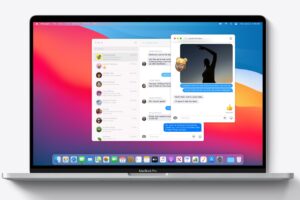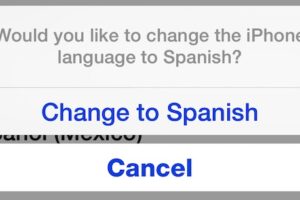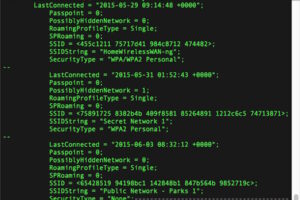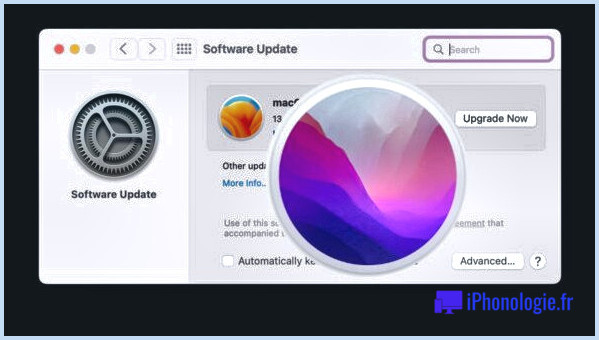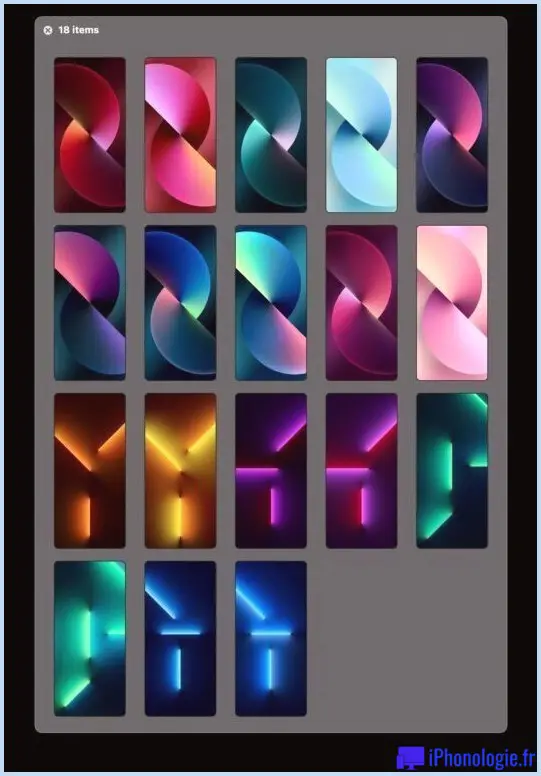Afficher toutes les fenêtres d'une application sous Mac OS X avec les contrôles de mission Exposé
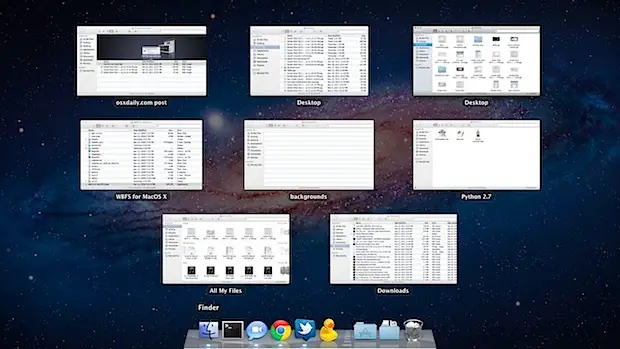
Exposé a été remplacé par Mission Control dans OS X Lion par son nom, mais cela ne signifie pas que certaines des fonctions les plus utiles d'Expose ont disparu, et en fait ce que vous pouviez voir dans Expose est toujours présent dans les dernières versions de Mac OS X, y compris Mountain Lion 10.8 et plus récent. Une fonction très populaire était la fonction Expose de l'application, qui révélait toutes les fenêtres d'une application spécifique, et elle existe toujours dans Mac OS X mais elle est maintenant visible par une combinaison de gestes.
Pour accéder à cette application spécifique Expose sous OS X et afficher toutes les fenêtres ouvertes d'une application, déplacez le curseur sur une icône du Dock de l'application et faites un balayage à trois doigts . Vous serez amené à l'affichage familier de toutes les fenêtres qui était très populaire dans les versions précédentes du Mac.
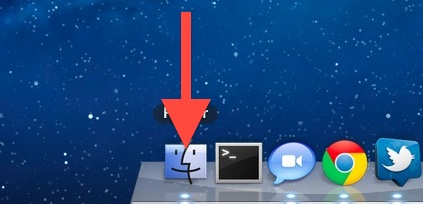
En fonction de votre contrôle de mission et des paramètres des gestes dans Mac OS X, vous devrez peut-être plutôt effectuer un balayage à quatre doigts vers le bas. Effectuer un balayage vers le bas dans l'application actuellement ouverte a le même effet, en supposant que l'application ait plus d'une fenêtre ouverte.
Si vous essayez cette astuce et qu'elle ne fonctionne pas, vous devrez probablement l'activer dans les paramètres de gestuelle de votre Trackpad sur le Mac. Pour ce faire, allez dans les Préférences Système> Trackpad.
Mise à jour : pour les anciens Macs ou ceux qui ne disposent pas de trackpad, vous pouvez accéder à la même fonction en utilisant le raccourci clavier Control+Flèche vers le bas.